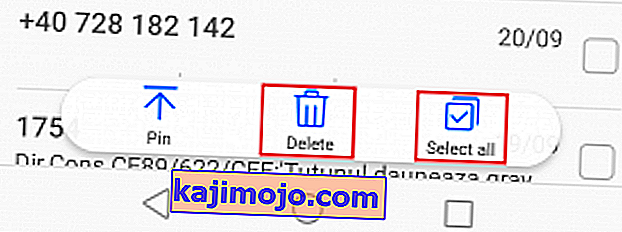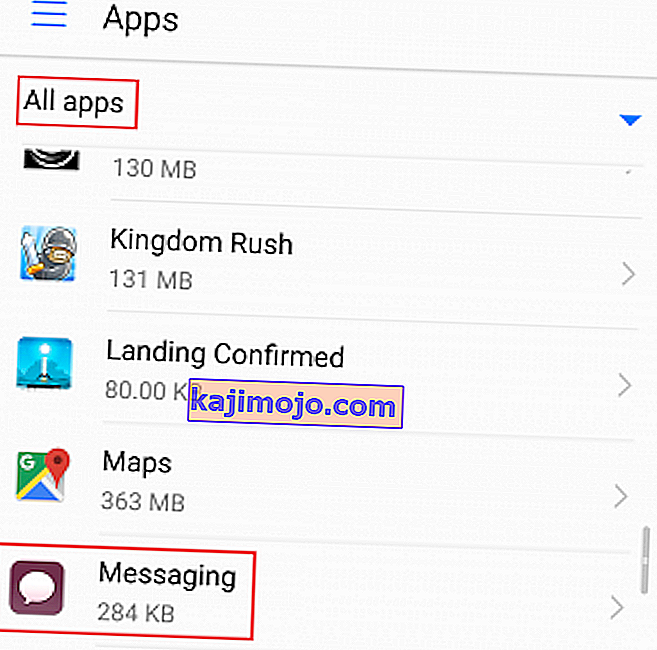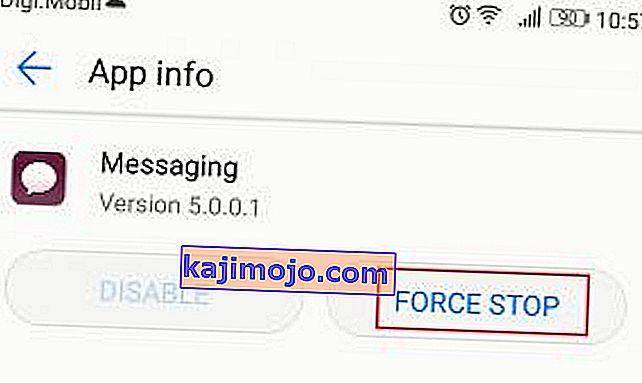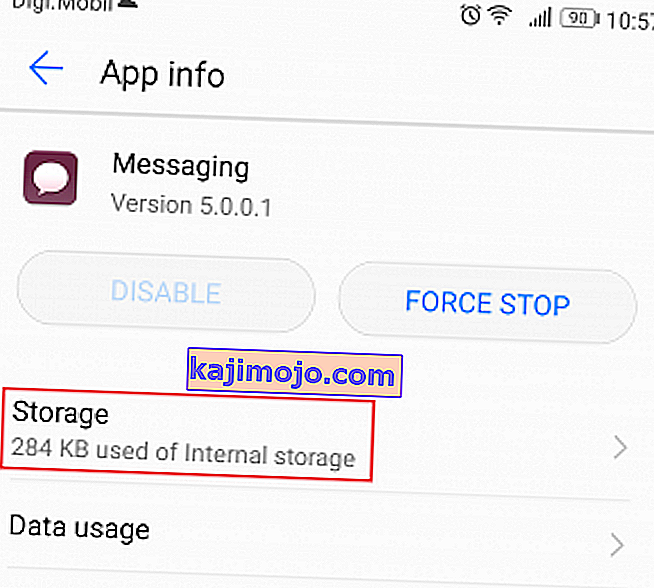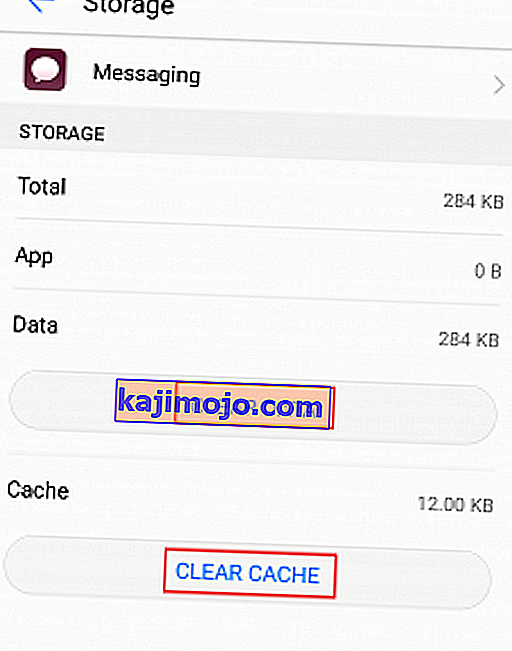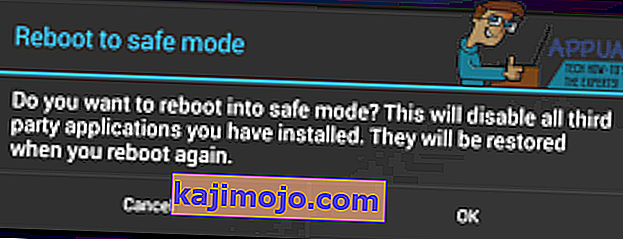Nieko nepakenks daugiau, nei išleisti beveik 1000 USD naujam flagmanui tik norint sužinoti, kad negalite siųsti tekstinių pranešimų. Skiltis „Deja, pranešimų siuntimas sustabdytas“ nediskriminuoja įrenginių. Šį klaidos pranešimą galite pamatyti iš bet kurio gamintojo - nuo „Samsung“ iki „HTC“ ir „Huawei“.

Šios klaidos problema yra ta, kad tikslią priežastį sunku nustatyti. Paprastai vartotojai gaus šią klaidą bandydami išsiųsti SMS ar peržiūrėti gaunamą tekstą. Tačiau kai kurie „Android“ savininkai pranešė, kad šis klaidos pranešimas pasirodo atsitiktinai, kai susirašinėjimo programa tyliai veikia fone. Taip pat yra atvejų, kai susirašinėjimo programa tiesiog užsidaro nerodydama klaidos pranešimo.
Prieš eidami į taisymo dalį, pažvelkime į dažniausiai pasitaikančius kaltininkus, kurie sukels šią klaidą:
- „Messaging“ programos talpyklos kaupimas
- Programinė įranga prieštarauja kitai SMS tvarkymo programai
- Programinės įrangos triktis
- Blogai įvykdytas OS atnaujinimas
Jei jus kamuoja ši problema, patekote į reikiamą vietą. Žemiau yra metodų rinkinys, kurį naudojant daugeliui vartotojų pavyko pašalinti klaidą „Deja, pranešimai sustojo“ . Siūlau pradėti nuo pirmojo metodo ir judėti žemyn, kol rasite jums tinkantį pataisymą. Pradėkime!
1 metodas: imituojamas akumuliatoriaus pašalinimas
Imituojamas akumuliatoriaus pašalinimas yra fizinio akumuliatoriaus ištraukimo iš telefono atitikmuo. Ši funkcija skirta telefonams, turintiems neišimamą bateriją, tačiau taip pat gerai veikiančius telefonuose su tradicinėmis baterijomis. Jei galite išimti bateriją, atlikite tai, tai tas pats.
Kai kurie „Samsung“ vartotojai pranešė, kad atlikus imituotą akumuliatoriaus pašalinimą nustojo rodyti „Deja, pranešimai sustabdyti“ . Priklausomai nuo jūsų gamintojo, veiksmai gali būti skirtingi. Daugelyje telefonų galite suaktyvinti imituotą akumuliatorių, laikydami maitinimo mygtuką ilgiau nei 10 sekundžių (arba tol, kol ekranas pajuoduoja). Jei tai neveikia, pabandykite palaikyti maitinimo mygtuką ir garsumo mažinimo mygtuką ir pažiūrėkite, ar tai nepadeda.
Kai pavyks iš naujo paleisti telefoną šiuo metodu, vėl jį įjunkite ir patikrinkite, ar problema kartojasi.
2 metodas: pranešimų aplanko ištrynimas (senesnės „Android“ versijos)
Jei daug rašote žinučių, yra tikimybė, kad kenčiate nuo per didelio pranešimų kiekio, dėl kurio programa „Messaging“ sugenda. Tačiau nepamirškite, kad SMS užima labai mažai vietos, todėl greičiausiai tai nėra saugojimo problema, bet labiau panaši į programinės įrangos triktį. Šis pataisymas buvo sėkmingas tik įrenginiuose, kuriuose veikia „Android Kit Kat“ arba senesnė versija. Bet net jei naudojate naujesnę versiją, vis tiek verta.
Aš žinau, kad kai kurie iš jūsų negalės atlikti šio triuko. Jei klaidos pranešimas pasirodo iškart atidarius programą „Messaging“, pereikite prie 3 metodo . Jei galite patekti į susirašinėjimo programą, atlikite šiuos veiksmus:
- Atidarykite „ Messaging“ programą .
- Palieskite ir palaikykite SMS (neatidarykite jos).

- Kai pasirodys pasirinkimo meniu, bakstelėkite Pasirinkti viską . Kai kuriose „Android“ versijose „ Pasirinkti viską“ bus paslėpta veiksmų meniu (trijų taškų piktograma).
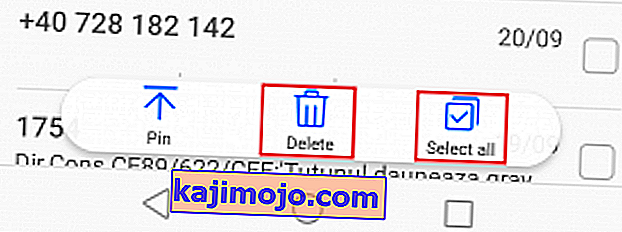
- Bakstelėkite Ištrinti .
- Iš naujo paleiskite įrenginį ir pažiūrėkite, ar klaidos pranešimas vėl pasirodys.
3 metodas: priversti uždaryti „Messaging“ programą
Prieš ištrindami bet kokius programos duomenis, pradėkime priversti uždaryti „Messaging“ programą ir pažiūrėkime, ar jai pavyksta iš karto pajusti klaidos pranešimą. Štai ką jums reikia padaryti:
- Eikite į Nustatymai> Programos (Programos> Programų tvarkyklė) ir pasirinkite filtrą Visos programos .
- Slinkite žemyn ir bakstelėkite Pranešimai .
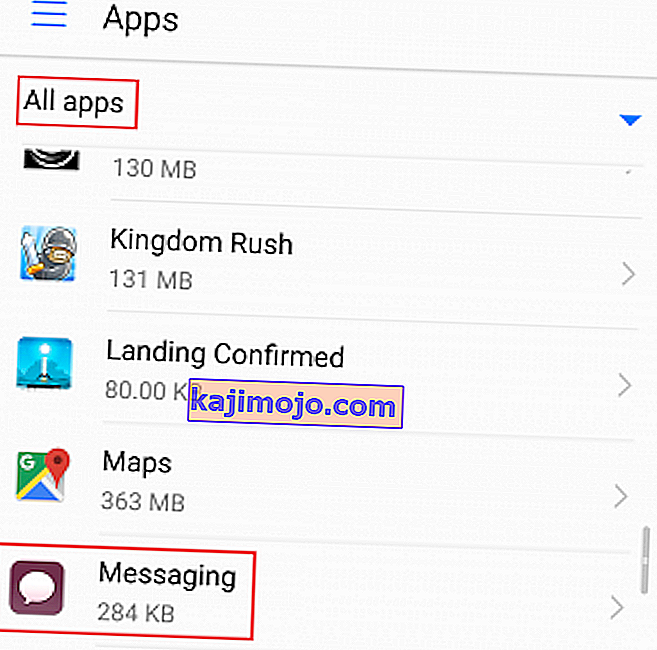
- Palieskite „ Force Close“ (priverstinis sustabdymas) ir palaukite, kol parinktis taps pilka.
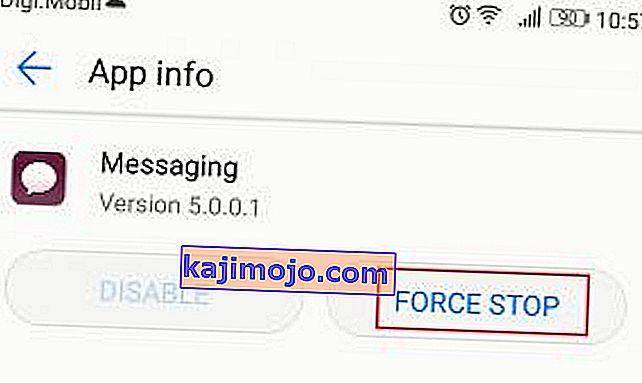
- Dar kartą atidarykite „ Messaging“ programą ir patikrinkite, ar problema kartojasi.
4 metodas: Duomenų ir talpyklos išvalymas iš „Messaging“ programos
Tai yra vienas iš didžiausio pasisekimo metodų. Jei problema kilo iš „Messaging“ programos, atlikę šiuos veiksmus klaida išnyks. Nesijaudinkite, tai neištrins jūsų SMS žinučių, tačiau visais atvejais galite su jomis padaryti atsarginę kopiją. Štai ką daryti:
- Eikite į „ Settings“> „Apps“ („Applications“> „Application Manager“).
- Pasirinkite filtrą Visos programos ir slinkite žemyn iki „ Messaging“ programos .
- Pasirinkite Saugykla .
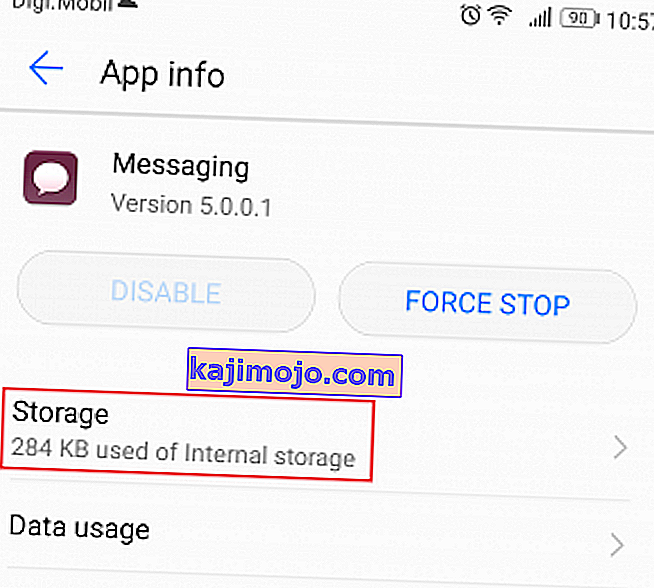
- Bakstelėkite Išvalyti duomenis ir palaukite, kol parinktis taps pilka.
- Bakstelėkite Išvalyti talpyklą ir palaukite, kol pasirodys 0,0 KB.
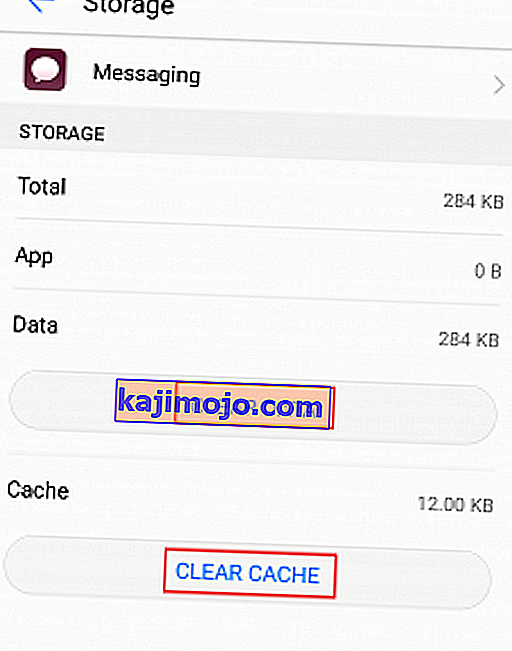
- Iš naujo paleiskite įrenginį ir vėl atidarykite „ Messaging“ programą .
5 metodas: naudokite saugųjį režimą programinės įrangos konfliktui nustatyti
Jei paleisite telefoną saugiuoju režimu, nebus galima paleisti visų trečiųjų šalių programų. Tai padės mums pranešti, ar klaidos pranešimas atsirado dėl neseniai įdiegtos programinės įrangos.
Yra žinomi programinės įrangos konfliktai tarp kai kurių SMS tvarkančių programų ir įmontuoto pranešimų kliento. Jei būdami saugiuoju režimu nepastebėsite klaidos pranešimo, turėsite šiek tiek pašalinti. Čia yra tikslūs veiksmai, kuriuos turite atlikti:
- Paspauskite ir palaikykite maitinimo mygtuką, kol pasirodys meniu.
- Laikykite nuspaudę maitinimo išjungimo piktogramą, kol pasirodys paslėptas iššokantis langas.
- Kai gausite pranešimą, kuriame klausiama, ar norite paleisti iš naujo saugiuoju režimu , palieskite Gerai .
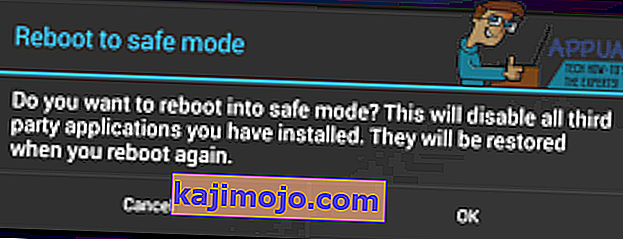
- Palaukite, kol įrenginys bus paleistas iš naujo saugiuoju režimu . Tai galite patvirtinti patikrinę, ar apatiniame dešiniajame ekrano skyriuje yra saugaus režimo piktograma.

- Kai būsite visiškai paleisti į saugųjį režimą, pabandykite dar kartą atidaryti „Messaging“ programą. Jei pranešimas vėl pasirodys, pereikite prie 6 metodo . Jei jis nerodomas, tęskite toliau nurodytus veiksmus.
- Dabar eikite į „ Settings“> „Apps“ („Application“> „Application Manager“) ir pasirinkite „ All apps“ filtrą.
- Pagalvokite apie programas, kurias įdiegėte maždaug tuo metu, kai pirmą kartą pasirodė klaida. Pašalinkite kiekvieną programą, kuri, jūsų manymu, gali sukelti konfliktą. Jei turite papildomą SMS tvarkymo programą, taip pat pašalinkite ją.
- Iš naujo paleiskite įrenginį. „Android“ turėtų paleisti atgal į įprastą režimą.
- Dar kartą atidarykite „ Messaging“ programą ir patikrinkite, ar klaidos pranešimas dingo.
6 metodas: talpyklos skaidinio išvalymas iš atkūrimo režimo
Visiškai įmanoma, kad OS atnaujinimas galėjo sugadinti kai kuriuos leidimus ir palengvinti klaidos „Deja, pranešimai sustabdyta“ pasirodymą . Įprastai OS programinės įrangos atnaujinimai susimaišo su kai kuriomis programų talpyklomis, kai tik įdiegiama nauja programinė aparatinė įranga. Jei aukščiau aprašyti metodai buvo nesėkmingi, pabandykime išvalyti talpyklos skaidinį. Štai kaip:
Pastaba: turėkite omenyje, kad atkūrimo režimo įvedimo veiksmai kiekviename įrenginyje gali skirtis. Jei atlikdami toliau nurodytus veiksmus negalėsite patekti į atkūrimo režimą , atlikite internetinę paiešką „Kaip įjungti atkūrimo režimą + *„ YourPhoneModel * ““
- Visiškai išjunkite įrenginį.
- Paspauskite ir palaikykite garsumo didinimo mygtuką + namų mygtuką + maitinimo mygtuką . Jei jūsų įrenginyje nėra pagrindinio mygtuko, pabandykite palaikyti tik maitinimo mygtuką ir garsumo didinimo mygtuką .
- Iškart po to, kai telefonas vibruoja, atleiskite maitinimo mygtuką, tačiau laikykite nuspaudę kitą mygtuką.
- Pamatę „ Android“ sistemos atkūrimo ekraną, atleiskite likusius mygtukus.

- Naudokite garsumo klavišus, norėdami naršyti žemyn ir pažymėti išvalyti talpyklos skaidinį .

- Paspauskite maitinimo mygtuką, kad jį pasirinktumėte ir patvirtintumėte.
- Palaukite, kol procesas bus baigtas. Pabaigoje būsite paraginti iš naujo paleisti įrenginį. Dar kartą paspauskite maitinimo mygtuką, kad paleistumėte iš naujo.
- Kai įrenginys vėl paleidžiamas, atidarykite programą „Messaging“ ir patikrinkite, ar problema kartojasi.
7 metodas: alternatyvios SMS tvarkymo programos naudojimas
Jei pirmiau minėti metodai buvo nesėkmingi ir jūs nenorite naudoti integruotos susirašinėjimo programos, galite ieškoti trečiosios šalies sprendimo. Jei pasiryžote atkurti numatytosios SMS programos funkcionalumą, pereikite prie paskutinio metodo.
Siekdami padėti pasirinkti geriausią įmanomą sprendimą, mes sukūrėme sąrašą su labiausiai įgudusiomis SMS valdymo programomis. Kai kurie iš jų turi daug daugiau tinkinimo alternatyvų nei numatytoji „Android“ programa, todėl laikykite tai patobulinimu. Tiesiog įdiekite vieną iš šių programų ir nustatykite ją kaip numatytąją susirašinėjimo programą.
Pastaba: Jei nenorite įdiegti papildomos programos SMS tikslais, galite naudoti „Facebook Messenger“, kad galėtumėte pasiekti savo SMS. Tačiau įsitikinkite, kad turite naujausią programos versiją.
- „Android“ pranešimai
- „Chromp“ SMS
- „Textra“
- Pulso SMS
- QKSMS
8 metodas: gamyklinių duomenų atkūrimas
Jei čia patekote iki galo be sėkmingo pataisymo, paskutinė parinktis yra atkurti gamyklinius nustatymus. Geros naujienos yra tai, kad greičiausiai tai išspręs neribotą laiką. Prieš tęsdami, turėtumėte žinoti, kad atstatžius gamyklą bus ištrinti visi asmens duomenys, kurių nėra SD kortelėje. Visos nuotraukos, vaizdo įrašai, muzika, kontaktai ir SMS bus prarasti, nebent padarysite atsarginę kopiją. Štai kaip atlikti gamyklinius nustatymus iš naujo:
- Eikite į „ Settings“ ir slinkite žemyn į „ Backup & reset“ .
- Palieskite „ Backup & Reset“ ir įsitikinkite, kad įgalinta „ Back up my data “. Jei ne, įjunkite žymimąjį laukelį šalia parinkties.

- Slinkite žemyn ir bakstelėkite Gamyklinių duomenų atstatymas .

- Patvirtinkite savo pasirinkimą paliesdami „ Reset Phone“ (iš naujo nustatykite įrenginį) .
- Kai paspausite „ Ištrinti viską“ , prasidės gamyklos atstatymo procesas.
- Gali užtrukti daugiau nei 10 minučių, o jo pabaigoje įrenginys bus paleistas iš naujo.
- Palaukite, kol sistema iš naujo suaktyvins iš anksto įkeltas programas, ir bandykite dar kartą atidaryti „ Messaging“ programą .